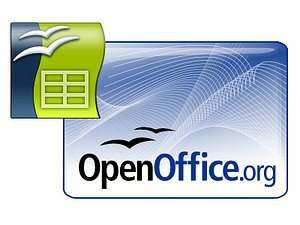En la Barra de Menú encontraremos todas las opciones de Calc.
Algunas de ellas son:
- Archivo para crear, abrir, guardar, cerrar y exportar documentos (en formato PDF y XHTML), gestionar las plantillas, activar la vista preliminar, imprimir y configurar la impresora.
- Editar nos permite copiar, cortar y pegar celdas, objetos, texto y hojas; también podremos buscar y reemplazar texto dentro la hoja de trabajo activa o en todas las hojas del documento, deshacer y rehacer acciones, gestionar la modificaciones realizadas y administrar vínculos.
- Ver nos permite mostrar las barras de herramientas, la barra de estado, definir la escala de visualización del documento (zoom) y cambiar a la vista Previsualización del salto de página.
- Insertar para insertar saltos manuales, símbolos, celdas, filas, columnas, hojas, hiperenlaces, notas, referencias, imágenes, sonidos y vídeos, funciones...
- Formato para formatear los caracteres y los párrafos del texto, las celdas, filas, columnas y hojas, conversión de mayúsculas a minúsculas y viceversa, aplicación de estilos y formatos, formato condicional, autoformato, definir alineaciones y manejar objetos.
- Herramientas en donde encontraremos las opciones para comprobar ortografía y gramática, el detective, solver, buscar objetivo, cambiar el idioma, acceder a la galería de imágenes, el administrador de extensiones, grabar y ejecutar macros y definir opciones generales del programa.
- Datos desde donde definiremos rangos de datos, estableceremos ordenación, filtros, criterios de validez, subtotales, piloto de datos (tablas dinámicas), texto a columnas, agrupación y esquema...
- Ventana, con la cual podemos ir cambiando entre los diversos documentos que tengamos abiertos en la aplicación o abrir nuevas ventanas para ver un mismo documento, además de dividir la vista actual o de fijar rangos de celdas que no se desplacen.
- Ayuda desde donde podrás activar la ayuda de Calc y la herramienta ¿Que es esto?. Dispone de opciones para que registres tu licencia de OpenOffice.org, compruebes y descargues e instales actualizaciones y te da información de la versión actual de OpenOffice.org que tienes instalada.